如何在您的 macOS 上手动移除 VPN 配置文件
本指南介绍了对如何删除您 macOS 电脑上的 VPN 配置文件的简单说明。让我们开始解答您所有的问题吧。如何在 Mac 上删除 VPN?如果您遇到 VPN 问题,在删除它之前应该做什么?在 Mac 上卸载 VPN 会如何影响您的安全和隐私?
在 Mac 上使用 VPN 出现问题?在删除之前请尝试这个!
VPN 对我来说不够安全
VPN 最常因其安全和隐私功能而被采用。它们加密出站流量,掩码 IP 地址,并隐藏您的物理位置。然而,有时候您需要的不仅仅是这些。显然基础的 VPN 无法再提供更多的功能,因此一些用户开始考虑在 Mac 上卸载VPN,以获得更安全的方案。
VPN Unlimited 不是一款基础的 VPN。它提供了一系列附加安全功能,在您从 Mac 上删除我们的 VPN 之前,您可能想先试试。这些功能如下:
- 一系列 VPN 协议——有的更快,有的更安全,还有的能使用附加安全功能。选择最适合您需求的协议!
- 受信任的网络——在您不需要的网络(例如您信任的网络或不允许 VPN 的网络)中禁用 VPN。
- 启动时运行——担心会忘记启动 VPN 而使自己失去保护?启用这个功能!
- Kill Switch(断网开关,仅在 IKEv2 协议下适用)——如果您的 VPN 连接断开,则禁用互联网,以防止您的数据被意外泄露。
- MonoDefense 安全套件——以经济高效的方式获得更多安全解决方案。
保护您的流量和设备上的数据
用于保护网络数据的 VPN Unlimited + 用于保护设备上信息的 Passwarden
VPN 降低了网络连接速度
这是人们开始研究如何删除 VPN 的最常见原因。谁会喜欢连接速度低到令人无法忍受,还持续滞后的网络呢?这个问题源于 VPN 技术的技术性细节——它使用加密算法来保护您的数据。
对您的网速产生一些负面影响是不可避免的。话虽如此,还是有办法加快 Mac 版 VPN 客户端的连接速度。最简单的做法是更换您的 VPN 服务器。除了加密,对您网速影响最大的原因是 VPN 服务器的负载量和它与您所在地的距离。
因此,当您从 Mac 上卸载 VPN 之前,试着先连接到其他 VPN 服务器,最好是人口较少、离您距离更近的VPN 服务器。要获得更好的结果,请使用 VPN Unlimited 上的 Ping Test(连接测试)功能——它将显示哪些服务器更适合您(即 ping 值越小越好)。
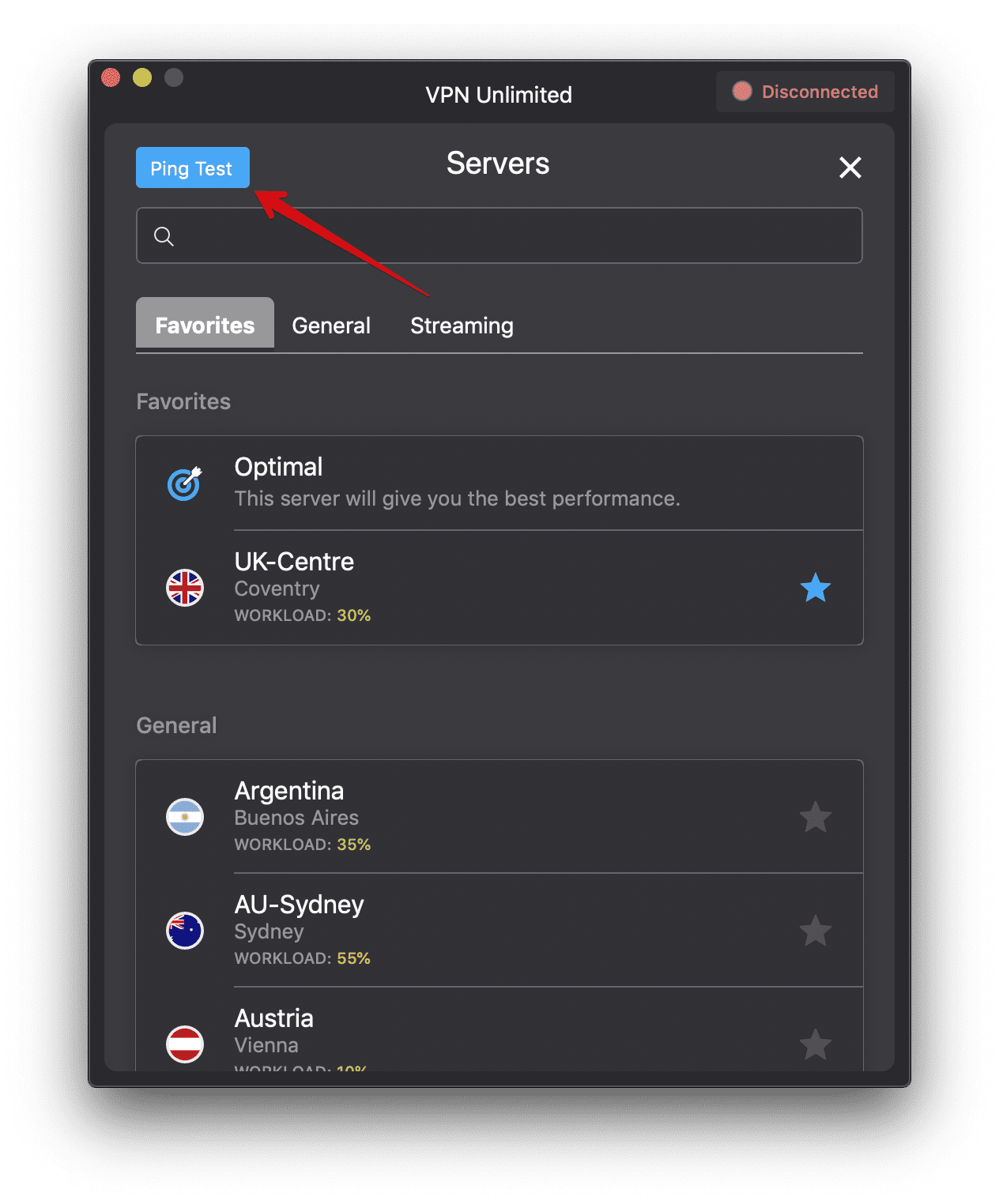
可用设备额度不足
最好的 VPN 服务,如 VPN Unlimited,允许您在多个设备上使用同一个帐户。这很方便:让您可以同时保护您的所有设备,确保在家里和公共 WiFi 上都能保持隐私,而且无论您身在何处都可以绕过地理屏蔽和审查。
然而,这也意味着您的可用设备额度可能用完,无法在另一台新设备上访问 VPN Unlimited。如果是这样的话,无需在您的 Mac 上删掉 VPN!您可以从 VPN Unlimited 设备列表中轻松删除设备,并为新设备释放可用设备额度。或者您也可用获取更多可用设备额度以扩大您的 VPN 覆盖范围。
注意:如果您已经卸载了VPN Unlimited,但想再次使用它,您可以再次下载用于 mac 的 VPN。
如何在 Mac 上移除 VPN 配置文件
如果您仍然决定在 Mac 上删除 VPN,请点击如下 ↓
如何在 Mac 上移除 VPN 配置文件
在其他设备上也试用 VPN Unlimited
了解我们的 VPN 终身订阅 + 30 天退款保证!
